说起360软件管家相信大家应该都不陌生,那么你们晓下载选择目录吗?以下就带来了360软件管家下载选择目录的使用教程。
360软件管家下载选择目录的使用教程

首先我们先打开360软件管家,再进入下一层界面。
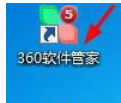
然后进入到360安全管家的主界面,我们进入到下一层界面。
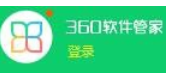
接着我们点击搜索框上方的那个红色框框处,也就是菜单,我们进入到下一层界面。
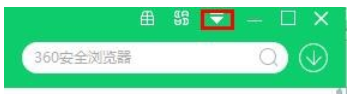
再点击红色框框处的“设置”,我们进入到下一层界面。
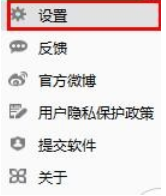
这时候我们点击这里“选择目录”,我们进入到下一层界面。
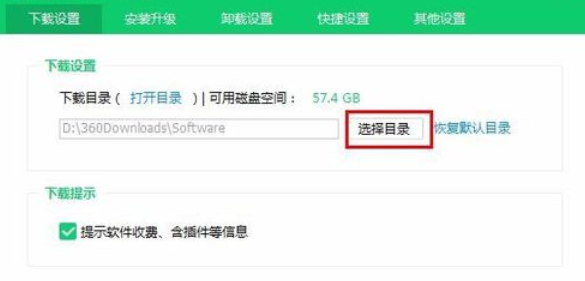
我们选择好之后,点击确定就可以了,我选择的是桌面,这样子比较好找到软件。
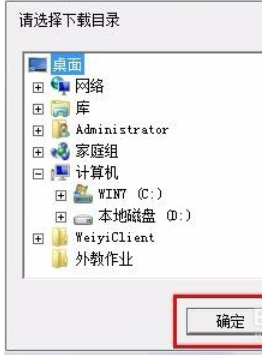
这样子便选择目录成功了,是不是非常简单呢?
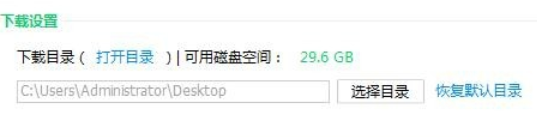
看完了上文为你们描述的360软件管家下载选择目录的具体操作方法,你们是不是都学会了呀!